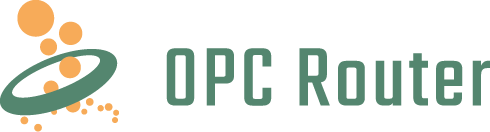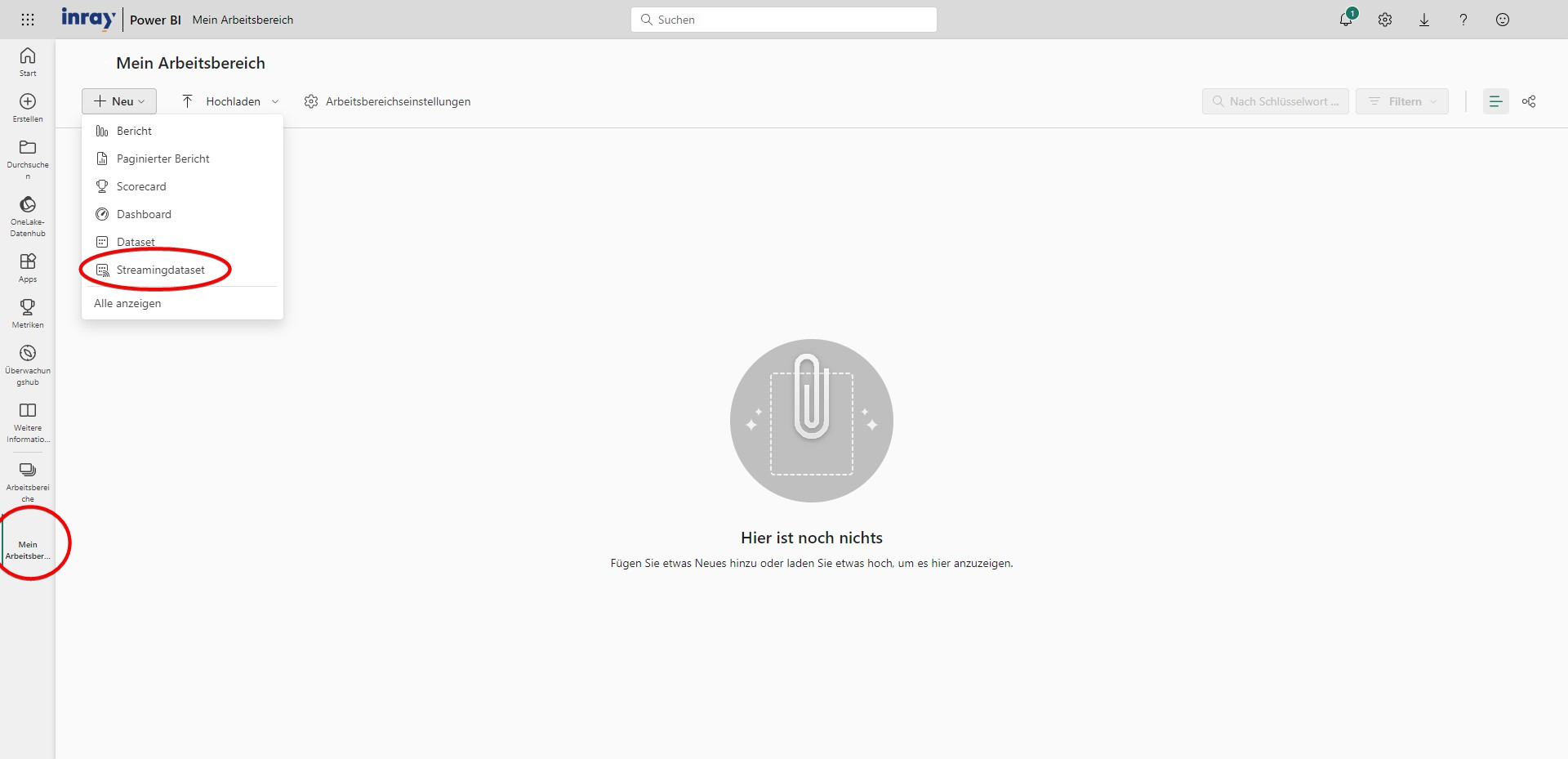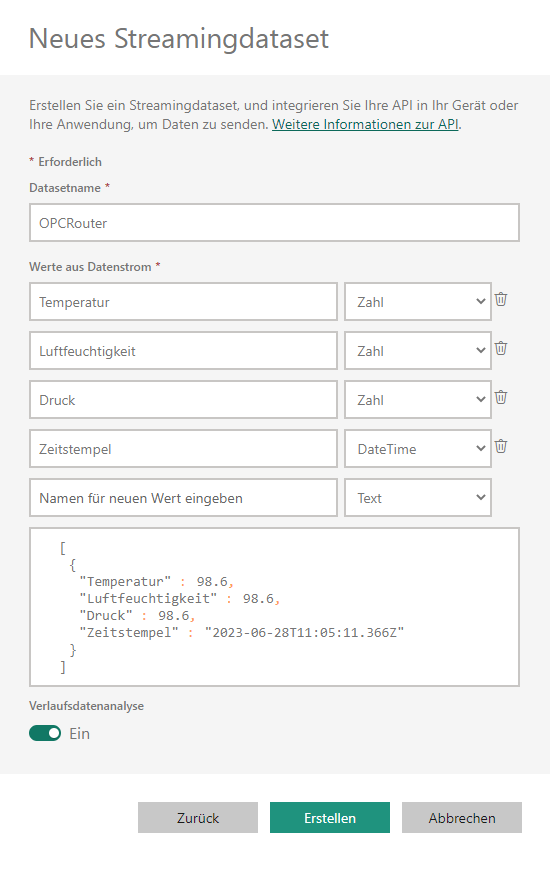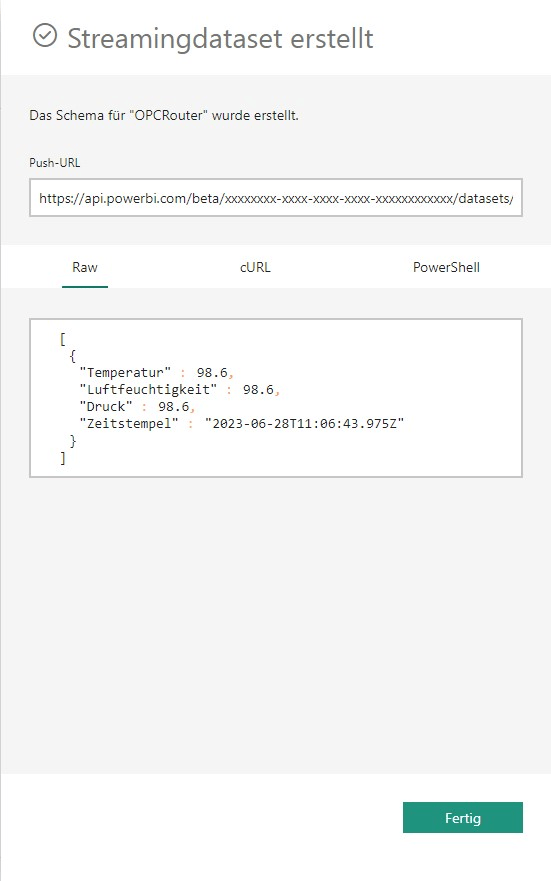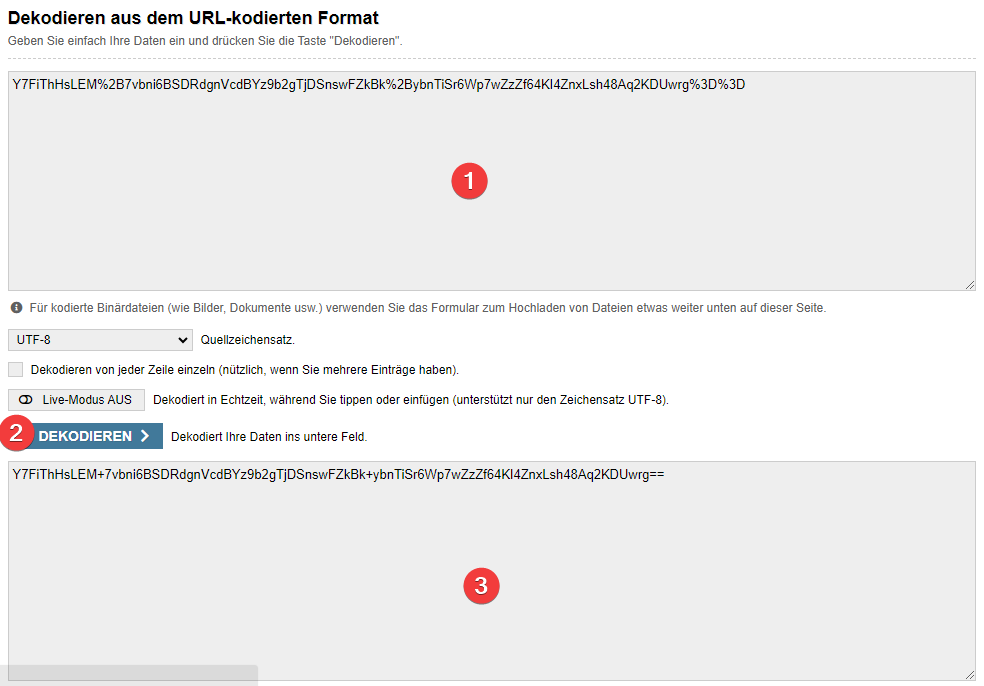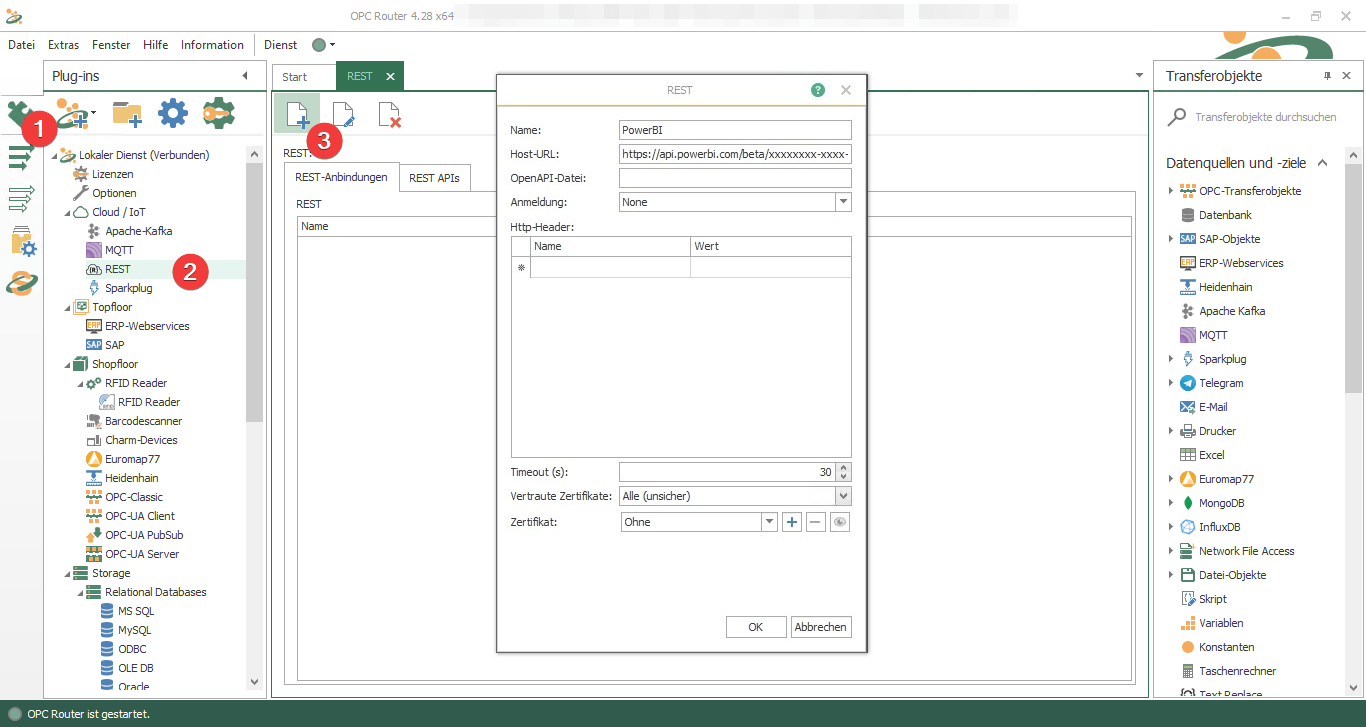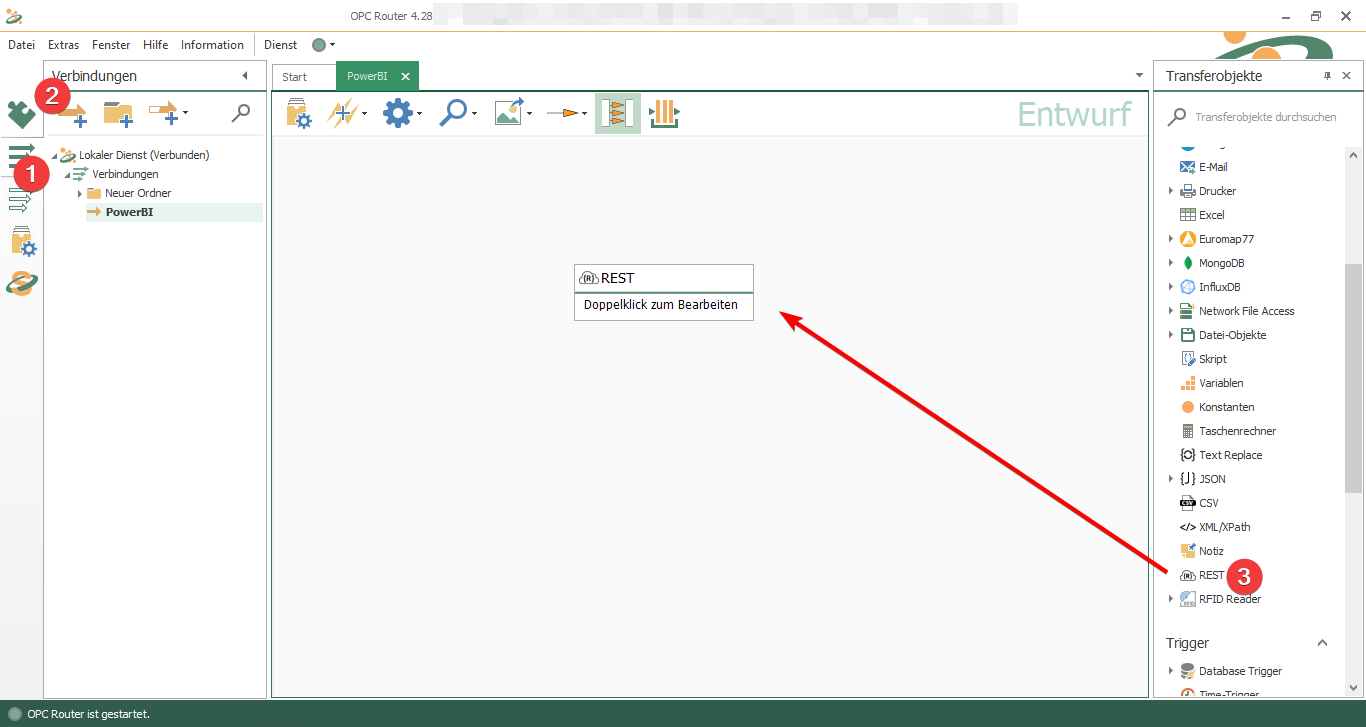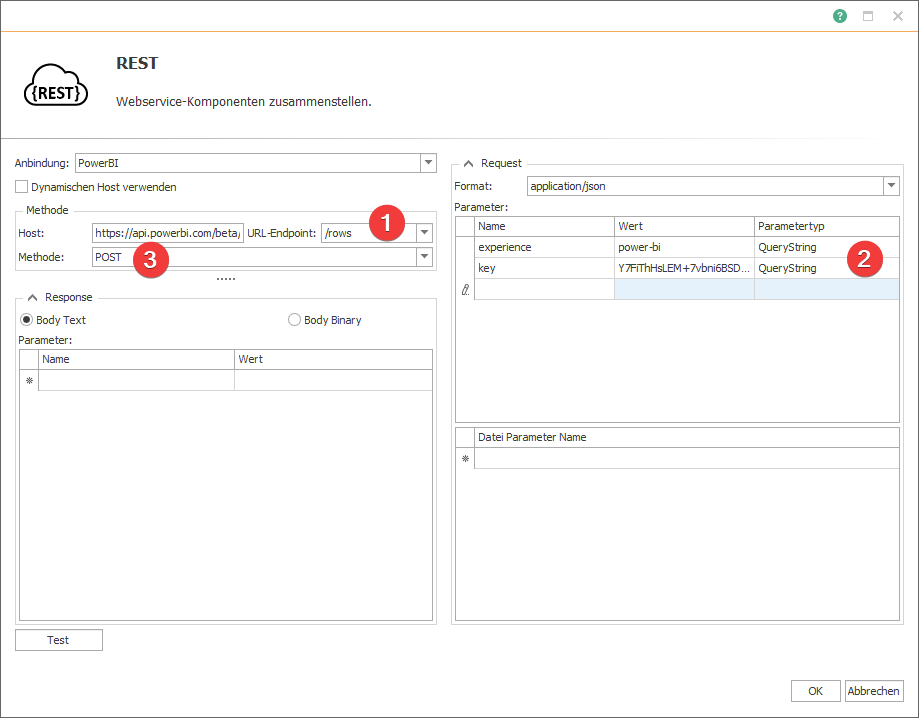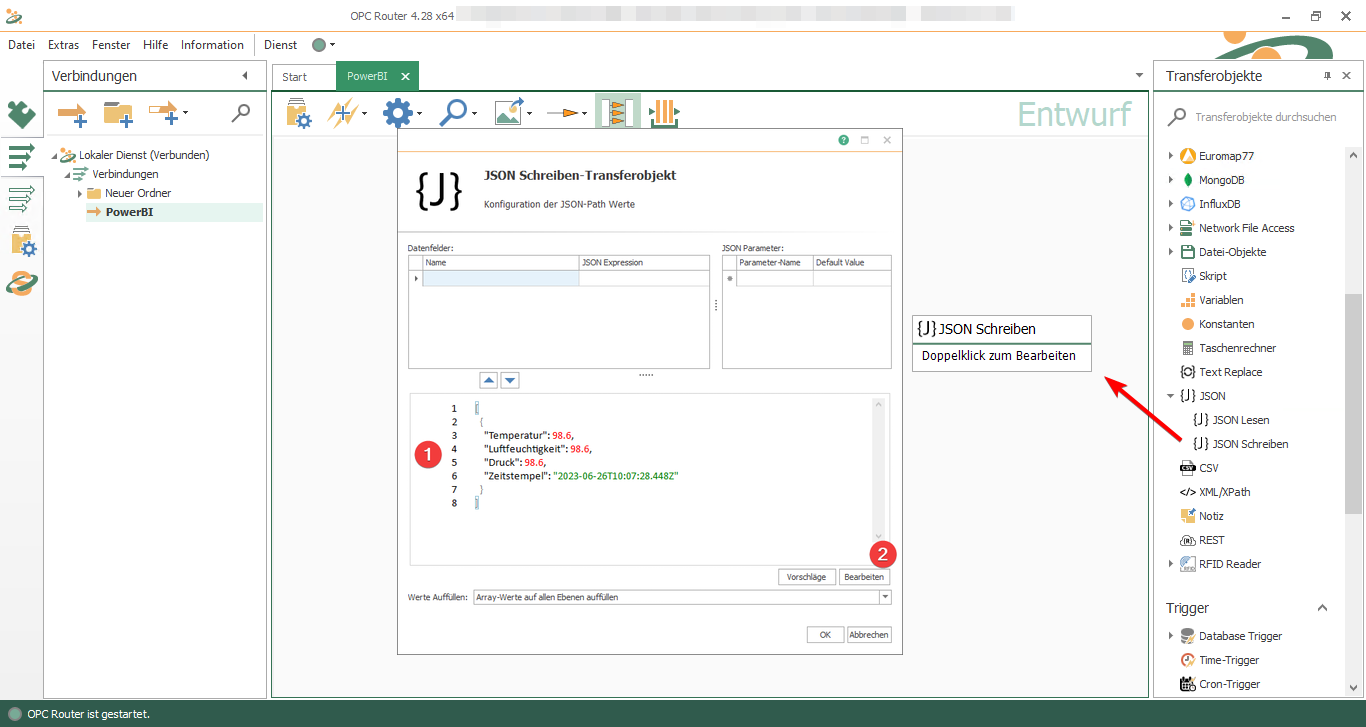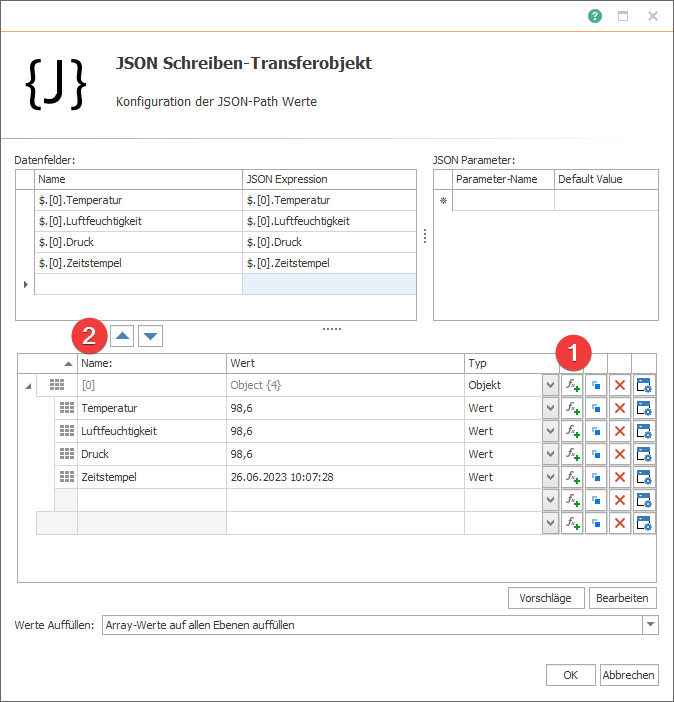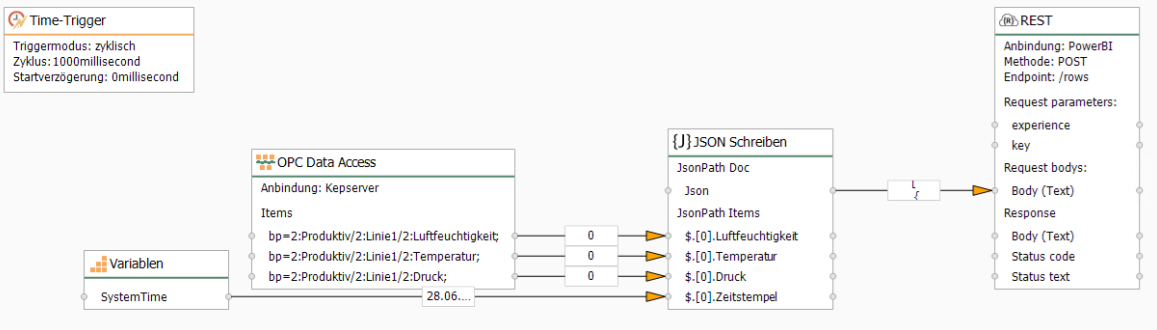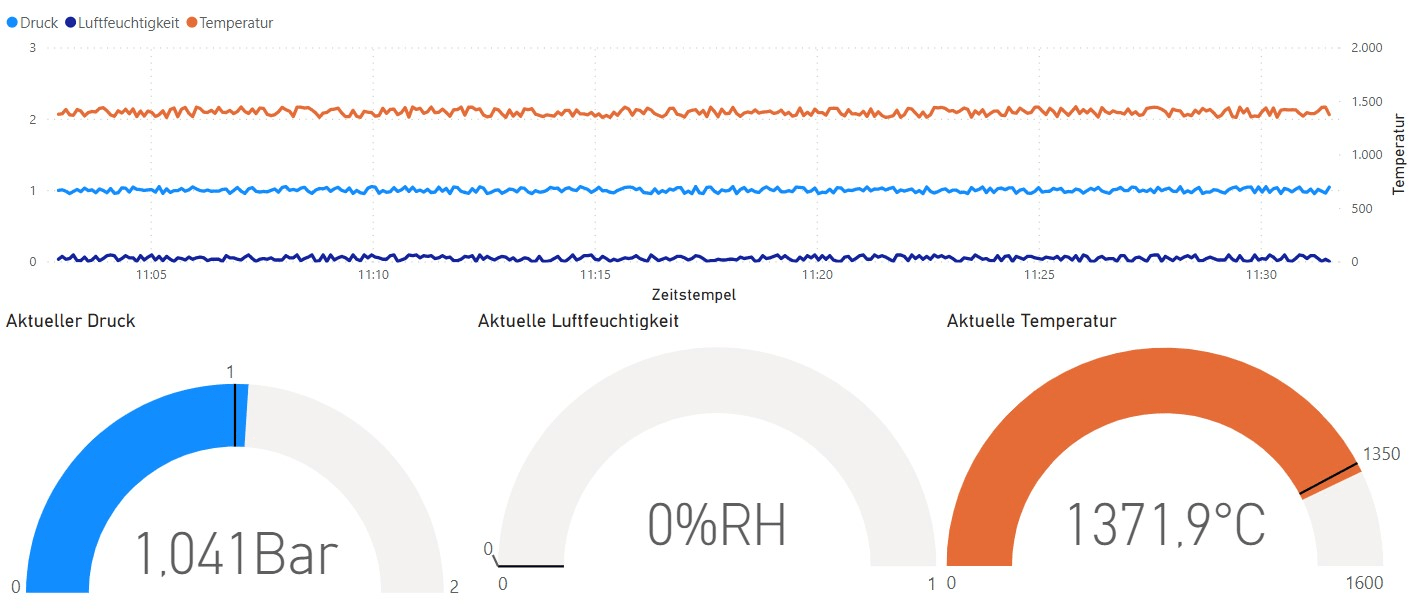Datenübertragung zu Microsoft Power BI und Microsoft Fabric mit dem OPC Router
Datenübertragung zu Microsoft Power BI und Microsoft Fabric mit dem OPC Router
In dieser Schritt-für-Schritt-Anleitung zeigen wir Ihnen, wie Sie Microsoft Power BI mit dem OPC Router anbinden. Dadurch sind Sie in der Lage, Daten aus verschiedensten Quellen in Ihrem Unternehmen (z.B. Datenbanken oder OPC Server) mit Power BI zu visualisieren.
Noch besser: Wenn Sie auf diese Weise Daten an Power BI übermitteln, stehen diese auch im neuen OneLake-Datenhub und damit in der Infrastruktur von Microsoft Fabric zur Verfügung. Das bedeutet, dass Sie die geteilten Daten auch mit allen anderen Anwendungen, die Teil von Fabric sind, verarbeiten können.
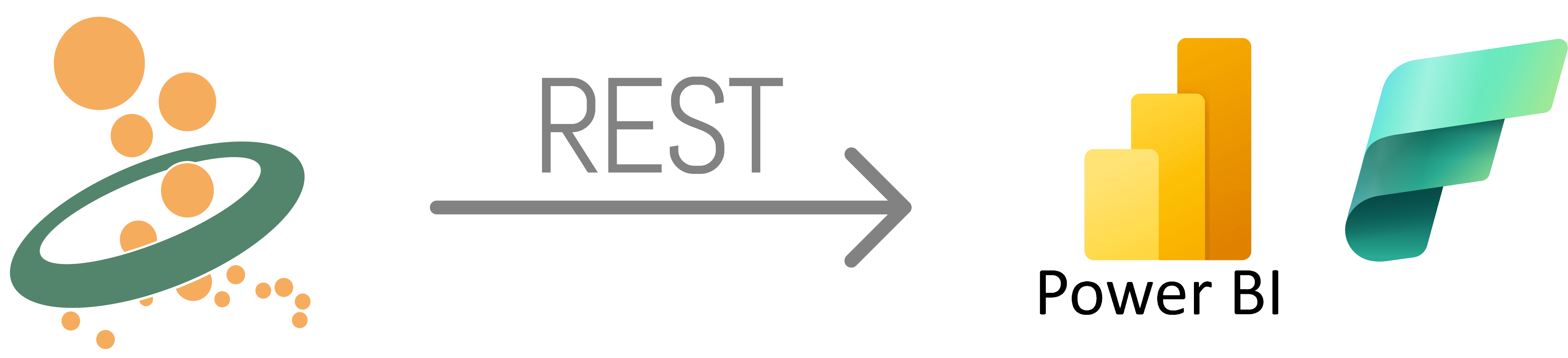
Was ist Power BI?
Power BI ist eine Business Intelligence-Lösung von Microsoft. Mit Power BI sind Sie in der Lage, Geschäftsdaten in Form von benutzerdefinierten Berichten und Dashboards zu visualisieren und mit anderen Personen in Ihrem Unternehmen zu teilen.
Darüber hinaus ist Power BI in Microsoft Fabric integriert, eine neue Datenanalyse-Plattform von Microsoft, welche sich aktuell noch in der Vorschauphase befindet. Power BI nutzt den OneLake-Datenhub, auf den auch alle anderen Anwendungen zugreifen, die zu Microsoft Fabric gehören.
Was ist Microsoft Fabric?
Microsoft Fabric ist eine neue „All-in-One“ Datenanalyse-Lösung von Microsoft.
Fabric vereint verschiedenste datenbezogene Dienste und Funktionalitäten in einer einzigen Software, darunter Data Engineering, Data Science, Echtzeitanalysen und Business Intelligence (Power BI). Ziel von Microsoft Fabric ist es, dass verschiedene Datenspezialisten an einem zentralen Ort auf alle Daten zugreifen und diese mithilfe unterschiedlicher Microsoft-Dienste verarbeiten können.
Dazu werden alle Daten aus einem zentralen Speicher bezogen – dem sogenannten OneLake. Daten, die im OneLake gespeichert werden, sind für alle Fabric-Anwendungen zugänglich.
Wenn Sie Power BI wie im Folgenden beschrieben mit dem OPC Router anbinden, sind Sie in der Lage, beliebige Daten im OneLake zu speichern. Voraussetzung sind ein Zugang zu Power BI sowie die Installation des OPC Routers (Version 4 oder höher).
Schritt-für-Schritt-Anleitung zur Anbindung von Microsoft Power BI und Microsoft Fabric
Die Anbindung von Power BI und Microsoft Fabric mit dem OPC Router teilt sich in zwei Abschnitte auf:
API-Zugriff in Power BI konfigurieren
1. Melden Sie sich bei Power BI an (https://app.powerbi.com).
2. Klicken Sie in der Leiste am linken Rand auf „Mein Arbeitsbereich“. Klicken Sie in Ihrem Arbeitsbereich auf „Neu“ und wählen Sie „Streamingdataset“ aus.
3. Wählen Sie „API“ aus und klicken Sie auf „Weiter“.
4. Legen Sie im nächsten Schritt einen beliebigen Namen für das Streamingdataset fest.
Konfigurieren Sie anschließend die Datenfelder und Datentypen für die Daten, welche zu Power BI übertragen werden sollen.
Aktivieren Sie die Verlaufsdatenanalyse und klicken Sie auf „Erstellen“, um den Prozess abzuschließen.
5. Kopieren Sie sowohl die angezeigte Push-URL als auch den JSON-Code. Beide werden für die nächsten Schritte benötigt. Klicken Sie anschließend auf „Fertig“.
Die kopierte Push-URL könnte folgendermaßen aussehen:
https://api.powerbi.com/beta/xxxxxxxx-xxxx-xxxx-xxxx-xxxxxxxxxxxx/datasets/xxxxxxxx-xxxx-xxxx-xxxx-xxxxxxxxxxxx/rows?experience=power-bi&key=Y7FiThHsLEM%2B7vbni6BSDRdgnVcdBYz9b2gTjDSnswFZkBk%2BybnTiSr6Wp7wZzZf64KI4ZnxLsh48Aq2KDUwrg%3D%3D
Für die Konfiguration der Verbindung im OPC Router benötigen Sie folgende Bestandteile der URL:
Basis-URL: https://api.powerbi.com/beta/xxxxxxxx-xxxx-xxxx-xxxx-xxxxxxxxxxxx/datasets/xxxxxxxx-xxxx-xxxx-xxxx-xxxxxxxxxxxx
Endpoint: /rows
Query-Parameter:
– experience: power-bi
– key: Y7FiThHsLEM%2B7vbni6BSDRdgnVcdBYz9b2gTjDSnswFZkBk%2BybnTiSr6Wp7wZzZf64KI4ZnxLsh48Aq2KDUwrg%3D%3D
Der key-Parameter muss anschließend noch dekodiert werden, um bestimmte Sonderzeichen aufzulösen. Hierzu können Sie ein Online-Tool wie urldecoder.org verwenden.
Fügen Sie den aus PowerBI kopierten key-Parameter dort in das obere Feld ein (1), drücken Sie den „DEKODIEREN“-Button (2) und kopieren Sie das Ergebnis aus dem unteren Feld (3) für die weitere Verwendung im OPC Router.
Der dekodierte key-Parameter sieht in unserem Beispiel folgendermaßen aus:
Y7FiThHsLEM+7vbni6BSDRdgnVcdBYz9b2gTjDSnswFZkBk+ybnTiSr6Wp7wZzZf64KI4ZnxLsh48Aq2KDUwrg==
Verbindung im OPC Router konfigurieren und live schalten
1. Klicken Sie im OPC Router auf die Plug-ins (1) und wählen Sie „REST“ aus (2). Klicken Sie anschließend auf das Plus-Symbol (3), um eine neue REST-Verbindung anzulegen.
Vergeben Sie einen beliebigen Namen und tragen Sie die aus Power BI kopierte Basis-URL (siehe oben) im Feld „Host-URL“ ein. Klicken Sie anschließend auf „OK“, um die Verbindung anzulegen.
2. Legen Sie ein neues REST-Transferobjekt an.
Klicken Sie dazu links in der Leiste auf Transferobjekte (1) und anschließend auf das linke Pfeilsymbol unter „Verbindungen“ (2). Ziehen Sie per Drag-and-Drop ein REST-Transferobjekt aus dem rechten Bereich in die mittlere Fläche.
3. Doppelklicken Sie auf das angelegte REST-Transferobjekt, um das Konfigurationsfenster zu öffnen.
Verwenden Sie hier /rows im Feld „URL-Endpoint:“ (1).
Tragen Sie die Query-Parameter aus der kopierten Push-URL unter „Parameter:“ ein (2).
In unserem Beispiel haben wir zwei Parameter mit den Namen „experience“ und „key“ und mit den Werten „power-bi“ und „Y7FiThHsLEM+7vbni6BSDRdgnVcdBYz9b2gTjDSnswFZkBk+ybnTiSr6Wp7wZzZf64KI4ZnxLsh48Aq2KDUwrg==“. Der Parametertyp lautet in beiden Fällen „QueryString“.
Setzen Sie die „Methode:“ auf POST (3).
4. Erstellen Sie ein „JSON Schreiben“-Transferobjekt und doppelklicken Sie darauf, um es zu bearbeiten.
Fügen Sie den aus Power BI kopierten JSON-Code ein (1) und klicken Sie auf „Bearbeiten“ (2).
5. Nutzen Sie den „fx+“-Button (1) oder den nach oben zeigenden Pfeil (2), um Datenfelder für die einzelnen Elemente anzulegen und bestätigen Sie mit „OK“.
5. Verbinden Sie die „Json“-Zeile des JSON Schreiben-Transferobjekts mit der oberen „Body (Text)“-Zeile des REST-Transferobjekts, indem Sie bei gedrückter linker Maustaste einen Pfeil ziehen (siehe Screenshot).
Verbinden Sie außerdem das JSON Schreiben-Transferobjekt mit der gewünschten Datenquelle wie z.B. einem OPC Server (siehe Screenshot).
Klicken Sie anschließend ganz links in der Leiste auf das zweite Symbol von unten. Hier können Sie die angelegte Datenverbindung produktiv schalten.
6. Sie haben nun die Möglichkeit, Reports in Power BI zu erstellen. Der folgende Screenshot zeigt ein Beispiel für eine Echtzeit-Visualisierung von Daten.
Weitere Informationen
Finden Sie hier weitere spannende Themen:
Die Kommunikation über REST-Schnittstellen ist mit dem OPC Router sicher & problemlos möglich. Das REST Plug-in erlaubt es nicht nur, andere Systeme über eine REST API anzusprechen, sondern per REST Trigger auch selbst eine REST API für ein angebundenes System aufzubauen. In unserem Beitrag zum REST Plug-in lesen Sie alles Wichtige zur Implementierung sowie zum Einsatz der Technologie im industriellen Kontext.
Über eine REST API können Webdienste, Geräte und andere Systeme gezielt angesprochen und Daten sicher übertragen werden. In unserem verlinkten Beitrag zeigen wir fünf Anwendungsfälle für den REST-Standard in der Industrie.
Der OPC Router ist eine Software, die Ihre Maschinen und Systeme miteinander vernetzt. Er ermöglicht die Verbindung aller bestehender Systeme und kann Prozesse nachhaltig modernisieren. Unser Video erklärt Ihnen, wie der OPC Router genau funktioniert, wie er in Ihre Systemumgebung integriert werden kann und welche Vorteile er für Ihr Unternehmen bietet.